Sublime Text支持分屏以提升编码效率,可通过菜单、快捷键或拖动标签实现。首先选择View→Layout可设置双栏、双行或四宫格布局;其次使用Ctrl+K后按Alt+数字(macOS为Cmd)快速分屏;还可拖拽标签至边缘拆分窗格,并通过右键菜单或快捷键移动文件位置。
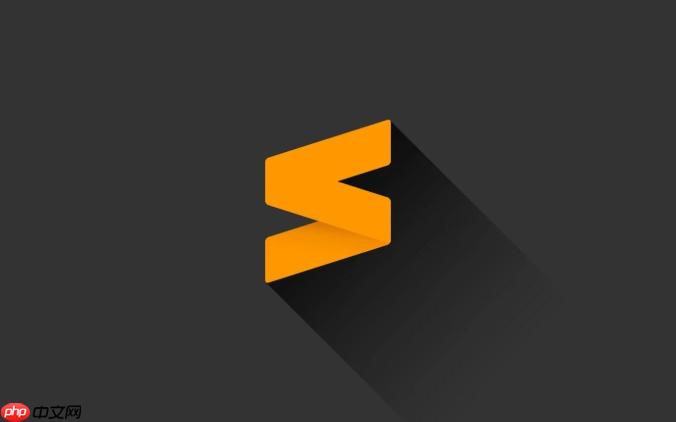
Sublime Text 支持分屏显示,可以同时查看或编辑多个文件,提升编码效率。实现分屏的方法很简单,下面介绍几种常用的操作方式。
最直观的方式是通过顶部菜单进行分屏:
设置后,当前窗口会按选中布局分割,你可以将不同文件拖入不同面板,或在面板间移动标签页。
熟练使用快捷键能更快完成分屏操作:
注意:Windows 和 Linux 使用 Ctrl,macOS 用户需将 Ctrl 替换为 Cmd 键,部分系统可能需配合 Command 和 Option。
你也可以通过鼠标操作实现分屏:
分屏后,可通过以下方式管理文件位置:
基本上就这些。Sublime Text 的分屏功能灵活且响应迅速,合理利用能显著提高多文件处理效率。不复杂但容易忽略细节,比如快捷键要分段按。熟练掌握后,你会更顺手。
以上就是sublime怎么分屏显示_Sublime Text多窗口分屏操作方法的详细内容,更多请关注php中文网其它相关文章!

每个人都需要一台速度更快、更稳定的 PC。随着时间的推移,垃圾文件、旧注册表数据和不必要的后台进程会占用资源并降低性能。幸运的是,许多工具可以让 Windows 保持平稳运行。

Copyright 2014-2025 https://www.php.cn/ All Rights Reserved | php.cn | 湘ICP备2023035733号